الإعلانات
تعمل بعض تطبيقات الكمبيوتر معًا مثل البازلاء في جراب. أنا أتحدث عن أزواج مثل Winamp و Last.fm. هناك Skype و Pidgin و Steam و Raptr والمزيد. عندما تستخدم أحد هذه ، فإن إطلاق البرنامج التالي يبدو طبيعيًا. ومع ذلك ، فإن وجود عدد كبير جدًا من مجموعات البرامج المزدوجة مثل هذا يمكن أن يسبب بعض الخطورة فوضى على سطح المكتب.
ومع ذلك ، هل هناك حاجة حقًا لكليهما اختصارات على سطح المكتب أفضل 10 اختصارات لإضافتها إلى قائمة النقر بزر الماوس الأيمنيمكن أن تساعدك قائمة السياق التي تنبثق عندما تقوم بالنقر بزر الماوس الأيمن على أن تصبح أكثر إنتاجية. باستخدام الأداة الصحيحة ، يعد تخصيص الاختصارات بداخلها أمرًا سهلاً. اقرأ أكثر عندما يعمل تطبيقان جنبًا إلى جنب؟ إذا كنت لا تعتقد ذلك وكنت تقوم بتشغيل Windows ، دعني أوضح لك كيفية دمج كلا التطبيقين في رمز اختصار واحد لسطح المكتب.
اختر الرمز الخاص بك
الخطوة الأولى لإعداد هذا ، بعد اختيار التطبيقين (أو أكثر) اللذين تريد دمجهما في اختصار واحد ، هو تحديد رمز الاختصار الرئيسي. هذه خطوة اختيارية من العملية ، ولكن تجاوزها يعني أنك ستستخدم رمز Windows لكل ملف دفعي كرمز اختصار.
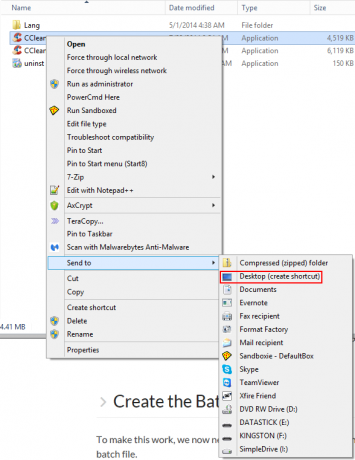
إذا كان رمز سطح المكتب الذي تريد استخدامه موجودًا بالفعل على سطح المكتب ، فهذا جيد. يبقيه هناك. إذا لم يكن الأمر كذلك ، فابحث عن التطبيق الذي تريد استخدام رمزه (إما من خلال قائمة ابدأ أو من خلال مستكشف Windows) ، وانقر بزر الماوس الأيمن فوقه ، وحدد سطح المكتب (إنشاء اختصار) من ارسل إلى قائمة طعام.
احصل على مسارات البرنامج
الخطوة التالية هي جمع مسارات البرامج للتطبيقات التي تحاول تشغيلها. مرة أخرى ، للقيام بذلك ، يمكنك استخدام قائمة ابدأ أو مستكشف Windows. ببساطة ابحث عن التطبيق ، وانقر بزر الماوس الأيمن عليه ، وحدد الخصائص. ال استهداف الحقل هو ما نبحث عنه.
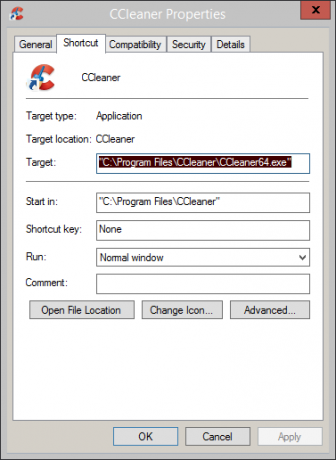
انسخ ما هو موجود في هذا الحقل والصقه في نافذة المفكرة الفارغة بحيث يمكنك الوصول إليه بسهولة في مكان ما. افعل نفس الشيء مع البرنامج الثاني الذي تحاول إطلاقه.
قم بإنشاء ملف دفعي
لجعل هذا العمل ، نحتاج الآن إلى أخذ هذين المسارين للتطبيق والعمل عليهما في ملف دفعي. لقد أوضحنا كيفية كتابة ملف دفعي بسيط كيفية إنشاء ملف دفعي (بات) في خمس خطوات بسيطةتتناول هذه المقالة كيفية إنشاء ملف دفعي باستخدام خمس خطوات بسيطة لنظام التشغيل Windows. اقرأ أكثر سابقا. افتح ملف المفكرة الذي يحتوي على مسارات البرنامج التي نسختها سابقًا واضبطها لتبدو كما في المثال أدناه.
@صدى خارج
القرص المضغوط "C: \ Program Files \ CCleaner"
بدء CCleaner64.exe
القرص المضغوط "C: \ Program Files (x86) \ Wunderlist2"
بدء تشغيل Wunderlist.exe
خروج
أعلاه هو مثال على البرنامج النصي لملف الدُفعات الكامل. فيما يلي تفصيل لما يجري في البرنامج النصي.
@صدى خارج
هذا ببساطة يمنع عرض الأوامر في موجه الأوامر ، والذي يستخدم لتنفيذ ملف دفعي الخاص بك.
القرص المضغوط "C: \ Program Files \ CCleaner"
هذا يغير دليلنا إلى دليل CCleaner (الذي حصلنا عليه من مسار البرنامج في وقت سابق).
بدء CCleaner64.exe
يؤدي ذلك إلى تشغيل الملف القابل للتنفيذ (الذي لاحظناه في المفكرة سابقًا) من داخل الدليل الذي انتقلنا إليه للتو.
خروج
هذا النوع من التفسير الذاتي.
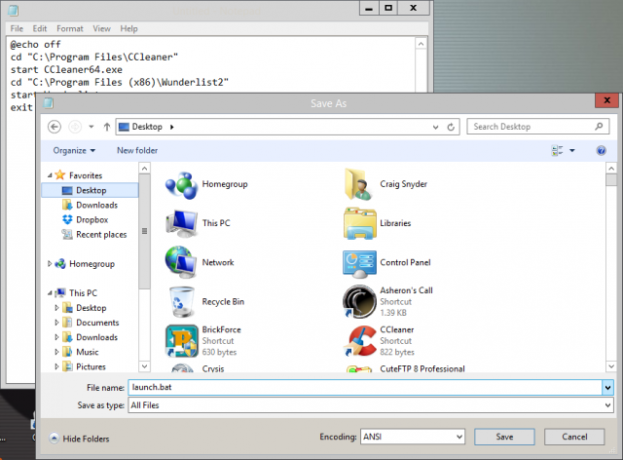
في المفكرة ، احفظ هذا الملف (تأكد من أن لديك حفظ كنوع تم تعيينه على كل الملفات) مع ال .مضرب تمديد. لاحظ المسار الذي حفظت فيه هذا الملف في ، في المفكرة ، لأننا سنحتاج إليه في الخطوة التالية.
أشر الاختصار الخاص بك إلى ملف دفعي
هل تذكر هذا الرمز الذي وضعناه على سطح المكتب في وقت سابق؟ انقر بزر الماوس الأيمن عليه ، وحدد الخصائص، وإلقاء نظرة على استهداف حقل. يجب أن يعرض هذا المسار إلى التطبيق الخاص بك.
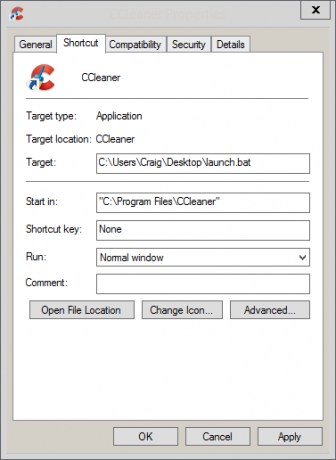
الآن ، قم بتغيير ذلك إلى مسار ملفك الدفعي. انقر تطبيق و حسنا.
قم بتشغيل ملف دفعي من الاختصار
الآن ، انقر نقرًا مزدوجًا فوق رمز الاختصار على سطح المكتب. من المفترض أن ترى نافذة موجه الأوامر تفتح بسرعة ، ثم تغلق (كسطر أول لقوى الملف الدفعي) ، ثم يجب تشغيل التطبيقين!
كشخص يقدر حقا التشغيل الآلي كيفية أتمتة وجدولة النسخ الاحتياطي العادية ويندوز 7يفشل عدد كبير جدًا من مستخدمي الكمبيوتر في نسخ أنظمتهم وبياناتهم احتياطيًا بشكل صحيح. ولهذا السبب ، غالبًا ما وجدت نفسي في وضع اضطررت فيه لإخبار العائلة والأصدقاء أن كل ... اقرأ أكثر ، من الجدير أن تستغرق هذه الدقائق الخمس من وقتك لتوفر على نفسك النقرات والجهد غير الضروري الذي قد يستغرقه الأمر خلاف ذلك لتشغيل تطبيقين في وقت واحد. كما أنه يحافظ على سطح المكتب لطيفًا ومرتبًا أيضًا.
هل لديك أي أفكار أنيقة لطرق أخرى يمكن أن تعمل بها حيلة الملف الدفعي هذه؟ أي اقتراحات لأزواج البرامج التي ترميها في ملف دفعي مثل هذا؟ اترك لي تعليقًا أدناه ودعونا نتحدث عنه!
هل الملفات الدفعية ليست شيئًا حقًا؟ تحقق من المفضلة مشغل التطبيق لنظام التشغيل Windows تخلص من عمليات الوصول غير الضرورية إلى الماوس باستخدام مشغل تطبيقات أطراف الأصابعجزء من أن تصبح مستخدمًا قويًا حقيقيًا هو تقليل عدد مرات الوصول الطويلة والمرهقة التي تذهب إليها بين لوحة المفاتيح والماوس. لقد شاركنا جميع أنواع حيل لوحة المفاتيح معك من قبل ، ولكن ... اقرأ أكثر : أطراف الأصابع! هل تشعر بالارتباك على سطح المكتب الخاص بك ولكنك في الحقيقة ليست مثيرة للاهتمام في الجمع بين رموز الاختصارات؟ هنا كيفية تنظيف سطح المكتب بكفاءة كيفية تنظيف سطح مكتب Windows الخاص بك مرة واحدة وإلى الأبدالفوضى أكثر ضررا مما تدرك. يعمل سطح مكتب Windows المرتبط على تسهيل العثور على الأشياء ، ويسر النظر إليها ويقلل الضغط. نعرض لك كيفية ترتيب سطح المكتب. اقرأ أكثر !
كريج رائد أعمال على شبكة الإنترنت ، ومسوق تابع ومدون من فلوريدا. يمكنك العثور على أشياء أكثر إثارة للاهتمام والبقاء على اتصال معه على Facebook.